一键清除浏览器的缓存
- 格式:doc
- 大小:20.00 KB
- 文档页数:1
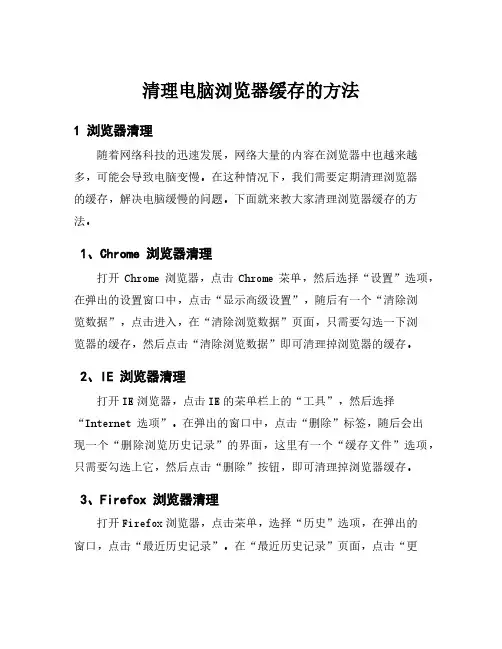
清理电脑浏览器缓存的方法
1 浏览器清理
随着网络科技的迅速发展,网络大量的内容在浏览器中也越来越多,可能会导致电脑变慢。
在这种情况下,我们需要定期清理浏览器
的缓存,解决电脑缓慢的问题。
下面就来教大家清理浏览器缓存的方法。
1、Chrome 浏览器清理
打开Chrome浏览器,点击Chrome菜单,然后选择“设置”选项,在弹出的设置窗口中,点击“显示高级设置”,随后有一个“清除浏
览数据”,点击进入,在“清除浏览数据”页面,只需要勾选一下浏
览器的缓存,然后点击“清除浏览数据”即可清理掉浏览器的缓存。
2、IE 浏览器清理
打开IE浏览器,点击IE的菜单栏上的“工具”,然后选择“Internet 选项”。
在弹出的窗口中,点击“删除”标签,随后会出
现一个“删除浏览历史记录”的界面,这里有一个“缓存文件”选项,只需要勾选上它,然后点击“删除”按钮,即可清理掉浏览器缓存。
3、Firefox 浏览器清理
打开Firefox浏览器,点击菜单,选择“历史”选项,在弹出的
窗口,点击“最近历史记录”。
在“最近历史记录”页面,点击“更
多选项”,随后点击“清除历史记录”,这里可以勾选上“缓存”,然后点击“清除”按钮,即可清理掉浏览器的缓存。
以上是清理浏览器缓存的方法,针对不同的浏览器,方式不同。
大家可以根据不同浏览器来进行缓存清理,这样可以帮助电脑保持良好的运行效率,提高电脑的使用效率。
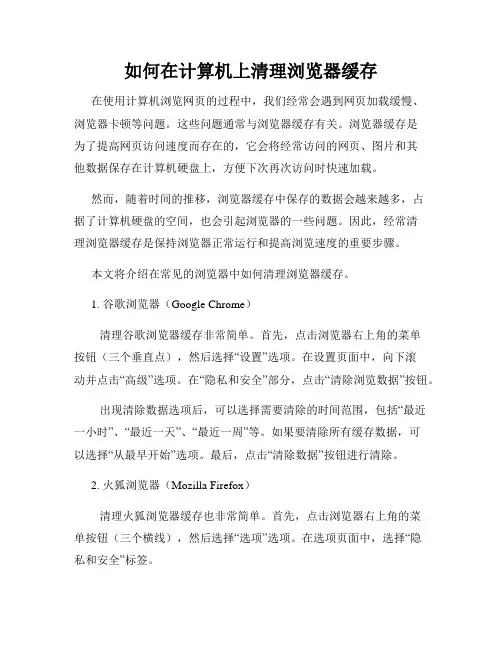
如何在计算机上清理浏览器缓存在使用计算机浏览网页的过程中,我们经常会遇到网页加载缓慢、浏览器卡顿等问题。
这些问题通常与浏览器缓存有关。
浏览器缓存是为了提高网页访问速度而存在的,它会将经常访问的网页、图片和其他数据保存在计算机硬盘上,方便下次再次访问时快速加载。
然而,随着时间的推移,浏览器缓存中保存的数据会越来越多,占据了计算机硬盘的空间,也会引起浏览器的一些问题。
因此,经常清理浏览器缓存是保持浏览器正常运行和提高浏览速度的重要步骤。
本文将介绍在常见的浏览器中如何清理浏览器缓存。
1. 谷歌浏览器(Google Chrome)清理谷歌浏览器缓存非常简单。
首先,点击浏览器右上角的菜单按钮(三个垂直点),然后选择“设置”选项。
在设置页面中,向下滚动并点击“高级”选项。
在“隐私和安全”部分,点击“清除浏览数据”按钮。
出现清除数据选项后,可以选择需要清除的时间范围,包括“最近一小时”、“最近一天”、“最近一周”等。
如果要清除所有缓存数据,可以选择“从最早开始”选项。
最后,点击“清除数据”按钮进行清除。
2. 火狐浏览器(Mozilla Firefox)清理火狐浏览器缓存也非常简单。
首先,点击浏览器右上角的菜单按钮(三个横线),然后选择“选项”选项。
在选项页面中,选择“隐私和安全”标签。
在“隐私和安全”标签下方的“Cookie 和站点数据”部分,点击“清除数据”按钮。
在弹出的清除数据对话框中,选择需要清除的内容,包括缓存。
然后,点击“清除”按钮完成清理。
3. 微软边缘浏览器(Microsoft Edge)清理微软边缘浏览器缓存也很简单。
首先,点击浏览器右上角的菜单按钮(三个水平点),然后选择“设置”选项。
在设置页面中,向下滚动并选择“隐私、搜索和服务”选项。
在“清除浏览数据”部分,点击“选择清除数据类型”按钮。
在清除数据类型对话框中,选择需要清除的内容,包括缓存数据。
然后,点击“清除”按钮进行清理。
4. 苹果Safari浏览器清理苹果Safari浏览器缓存稍有不同。
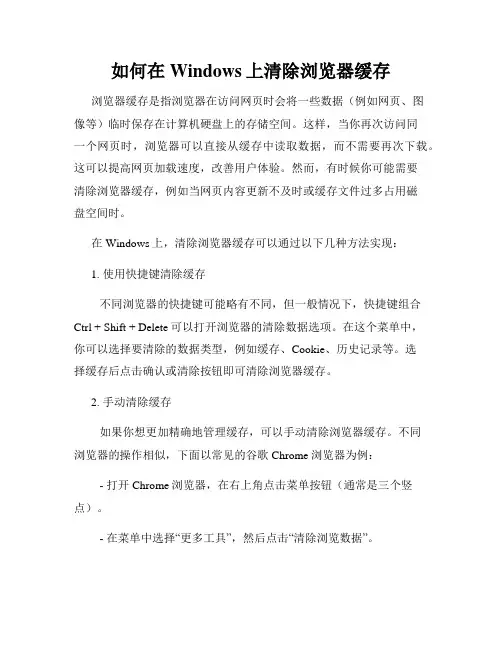
如何在Windows上清除浏览器缓存浏览器缓存是指浏览器在访问网页时会将一些数据(例如网页、图像等)临时保存在计算机硬盘上的存储空间。
这样,当你再次访问同一个网页时,浏览器可以直接从缓存中读取数据,而不需要再次下载。
这可以提高网页加载速度,改善用户体验。
然而,有时候你可能需要清除浏览器缓存,例如当网页内容更新不及时或缓存文件过多占用磁盘空间时。
在Windows上,清除浏览器缓存可以通过以下几种方法实现:1. 使用快捷键清除缓存不同浏览器的快捷键可能略有不同,但一般情况下,快捷键组合Ctrl + Shift + Delete可以打开浏览器的清除数据选项。
在这个菜单中,你可以选择要清除的数据类型,例如缓存、Cookie、历史记录等。
选择缓存后点击确认或清除按钮即可清除浏览器缓存。
2. 手动清除缓存如果你想更加精确地管理缓存,可以手动清除浏览器缓存。
不同浏览器的操作相似,下面以常见的谷歌Chrome浏览器为例: - 打开Chrome浏览器,在右上角点击菜单按钮(通常是三个竖点)。
- 在菜单中选择“更多工具”,然后点击“清除浏览数据”。
- 在弹出的窗口中,选择要清除的数据类型,包括缓存、Cookie、历史记录等。
如果只需要清除缓存,可以只选择缓存这一项。
- 点击“清除数据”按钮,等待清除过程完成。
3. 使用清理工具除了浏览器自带的清除功能外,还可以使用一些第三方工具来清理浏览器缓存。
这些工具通常具有更丰富的功能,例如批量清理多个浏览器的缓存、深度清理等。
值得注意的是,使用第三方工具时要选择可靠的软件,并避免下载来路不明的工具。
清除浏览器缓存可以带来一些好处:- 更新内容及时:清除缓存后,当你再次访问网页时,浏览器会从服务器上重新下载最新的内容,确保你获取的是最新的信息。
- 释放磁盘空间:随着时间的推移,浏览器缓存文件可能会变得庞大,占用大量磁盘空间。
定期清理缓存可以释放这些空间,提高硬盘的使用效率。
- 修复网页加载问题:有时候,缓存文件可能损坏或者与网页不兼容,导致网页加载缓慢或显示错误。
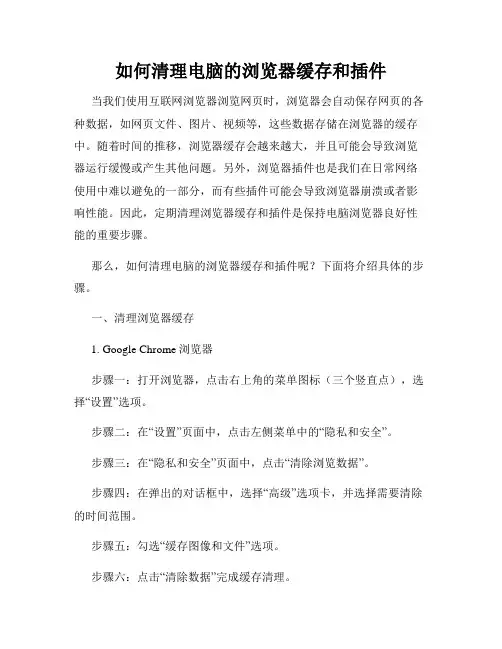
如何清理电脑的浏览器缓存和插件当我们使用互联网浏览器浏览网页时,浏览器会自动保存网页的各种数据,如网页文件、图片、视频等,这些数据存储在浏览器的缓存中。
随着时间的推移,浏览器缓存会越来越大,并且可能会导致浏览器运行缓慢或产生其他问题。
另外,浏览器插件也是我们在日常网络使用中难以避免的一部分,而有些插件可能会导致浏览器崩溃或者影响性能。
因此,定期清理浏览器缓存和插件是保持电脑浏览器良好性能的重要步骤。
那么,如何清理电脑的浏览器缓存和插件呢?下面将介绍具体的步骤。
一、清理浏览器缓存1. Google Chrome浏览器步骤一:打开浏览器,点击右上角的菜单图标(三个竖直点),选择“设置”选项。
步骤二:在“设置”页面中,点击左侧菜单中的“隐私和安全”。
步骤三:在“隐私和安全”页面中,点击“清除浏览数据”。
步骤四:在弹出的对话框中,选择“高级”选项卡,并选择需要清除的时间范围。
步骤五:勾选“缓存图像和文件”选项。
步骤六:点击“清除数据”完成缓存清理。
2. Mozilla Firefox浏览器步骤一:打开浏览器,点击右上角的菜单图标(三个水平线),选择“选项”。
步骤二:在“选项”页面中,点击左侧菜单中的“隐私和安全”。
步骤三:在“隐私和安全”页面中,向下滚动到“缓存Web内容”部分。
步骤四:点击“清除数据”按钮。
步骤五:在弹出的对话框中,选择需要清除的时间范围。
步骤六:勾选“缓存”选项。
步骤七:点击“清除”按钮完成缓存清理。
3. Microsoft Edge浏览器步骤一:打开浏览器,点击右上角的菜单图标(三个水平点),选择“设置”。
步骤二:在“设置”页面中,向下滚动并点击“隐私、搜索和服务”选项。
步骤三:在“隐私、搜索和服务”页面中,点击“选择性清除浏览数据”。
步骤四:在弹出的对话框中,选择需要清除的时间范围。
步骤五:勾选“缓存”选项。
步骤六:点击“清除”按钮完成缓存清理。
二、清理浏览器插件1. Google Chrome浏览器步骤一:打开浏览器,点击右上角的菜单图标(三个竖直点),选择“更多工具”选项,再选择“扩展程序”。
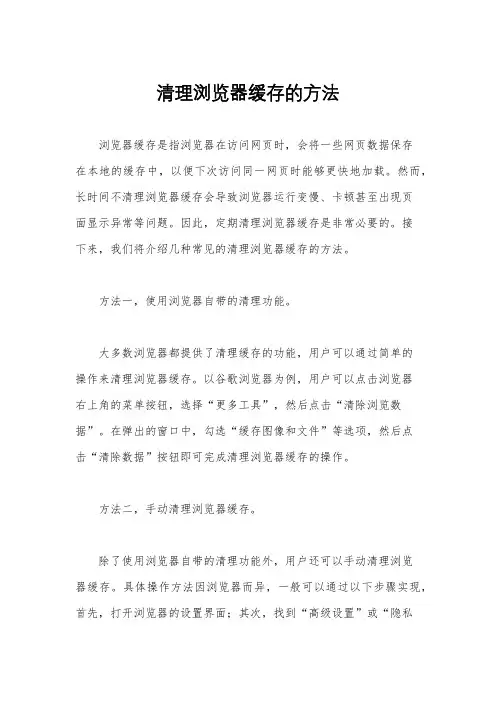
清理浏览器缓存的方法浏览器缓存是指浏览器在访问网页时,会将一些网页数据保存在本地的缓存中,以便下次访问同一网页时能够更快地加载。
然而,长时间不清理浏览器缓存会导致浏览器运行变慢、卡顿甚至出现页面显示异常等问题。
因此,定期清理浏览器缓存是非常必要的。
接下来,我们将介绍几种常见的清理浏览器缓存的方法。
方法一,使用浏览器自带的清理功能。
大多数浏览器都提供了清理缓存的功能,用户可以通过简单的操作来清理浏览器缓存。
以谷歌浏览器为例,用户可以点击浏览器右上角的菜单按钮,选择“更多工具”,然后点击“清除浏览数据”。
在弹出的窗口中,勾选“缓存图像和文件”等选项,然后点击“清除数据”按钮即可完成清理浏览器缓存的操作。
方法二,手动清理浏览器缓存。
除了使用浏览器自带的清理功能外,用户还可以手动清理浏览器缓存。
具体操作方法因浏览器而异,一般可以通过以下步骤实现,首先,打开浏览器的设置界面;其次,找到“高级设置”或“隐私设置”等选项;最后,在“清除浏览数据”或“清除缓存”等选项中进行操作。
方法三,使用清理工具。
除了以上两种方法外,还可以借助一些专门的清理工具来清理浏览器缓存。
这些清理工具通常具有一键清理、深度清理、定时清理等功能,能够更全面、彻底地清理浏览器缓存,从而提升浏览器的运行速度和性能。
方法四,定期清理。
不管采用何种清理方法,定期清理浏览器缓存都是非常重要的。
建议用户每隔一段时间就进行一次清理操作,以保持浏览器的流畅运行。
同时,用户还可以根据自己的上网习惯和浏览器使用情况,灵活调整清理的频率和方式。
方法五,清理特定网站的缓存。
有时候,用户可能只想清理某个特定网站的缓存,而不是清理整个浏览器的缓存。
在这种情况下,用户可以通过浏览器的“历史记录”或“浏览数据”等选项,找到并清理特定网站的缓存数据。
总结。
清理浏览器缓存是保持浏览器高效运行的重要手段之一。
通过本文介绍的几种方法,用户可以轻松地清理浏览器缓存,从而提升浏览器的运行速度和性能。
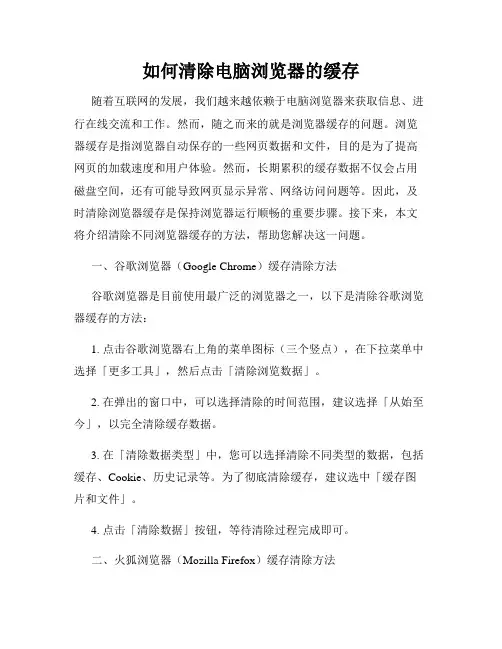
如何清除电脑浏览器的缓存随着互联网的发展,我们越来越依赖于电脑浏览器来获取信息、进行在线交流和工作。
然而,随之而来的就是浏览器缓存的问题。
浏览器缓存是指浏览器自动保存的一些网页数据和文件,目的是为了提高网页的加载速度和用户体验。
然而,长期累积的缓存数据不仅会占用磁盘空间,还有可能导致网页显示异常、网络访问问题等。
因此,及时清除浏览器缓存是保持浏览器运行顺畅的重要步骤。
接下来,本文将介绍清除不同浏览器缓存的方法,帮助您解决这一问题。
一、谷歌浏览器(Google Chrome)缓存清除方法谷歌浏览器是目前使用最广泛的浏览器之一,以下是清除谷歌浏览器缓存的方法:1. 点击谷歌浏览器右上角的菜单图标(三个竖点),在下拉菜单中选择「更多工具」,然后点击「清除浏览数据」。
2. 在弹出的窗口中,可以选择清除的时间范围,建议选择「从始至今」,以完全清除缓存数据。
3. 在「清除数据类型」中,您可以选择清除不同类型的数据,包括缓存、Cookie、历史记录等。
为了彻底清除缓存,建议选中「缓存图片和文件」。
4. 点击「清除数据」按钮,等待清除过程完成即可。
二、火狐浏览器(Mozilla Firefox)缓存清除方法火狐浏览器是另一款备受欢迎的浏览器,下面是清除火狐浏览器缓存的方法:1. 点击火狐浏览器右上角的菜单图标(三个横线),在下拉菜单中选择「选项」。
2. 在左侧菜单中选择「隐私和安全」选项卡。
3. 在「隐私和安全」选项卡中的「Cookie和站点数据」部分,点击「清除数据」按钮。
4. 在弹出的窗口中,确保选中「缓存」选项,并点击「清除」按钮。
5. 等待清除过程完成后,点击「好」按钮,关闭选项窗口。
三、微软浏览器(Microsoft Edge)缓存清除方法微软浏览器是Windows系统中默认的浏览器,以下是清除微软浏览器缓存的方法:1. 点击微软浏览器右上角的菜单图标(三个横线),在下拉菜单中选择「设置」。
2. 在左侧菜单中选择「隐私、搜索和服务」选项卡。
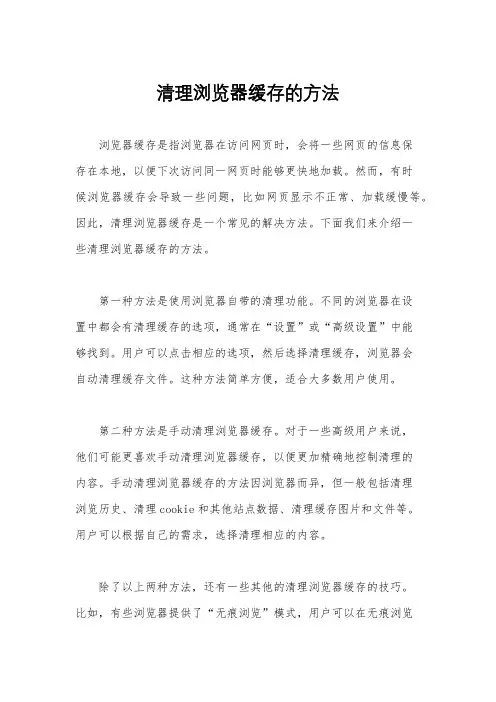
清理浏览器缓存的方法浏览器缓存是指浏览器在访问网页时,会将一些网页的信息保存在本地,以便下次访问同一网页时能够更快地加载。
然而,有时候浏览器缓存会导致一些问题,比如网页显示不正常、加载缓慢等。
因此,清理浏览器缓存是一个常见的解决方法。
下面我们来介绍一些清理浏览器缓存的方法。
第一种方法是使用浏览器自带的清理功能。
不同的浏览器在设置中都会有清理缓存的选项,通常在“设置”或“高级设置”中能够找到。
用户可以点击相应的选项,然后选择清理缓存,浏览器会自动清理缓存文件。
这种方法简单方便,适合大多数用户使用。
第二种方法是手动清理浏览器缓存。
对于一些高级用户来说,他们可能更喜欢手动清理浏览器缓存,以便更加精确地控制清理的内容。
手动清理浏览器缓存的方法因浏览器而异,但一般包括清理浏览历史、清理cookie和其他站点数据、清理缓存图片和文件等。
用户可以根据自己的需求,选择清理相应的内容。
除了以上两种方法,还有一些其他的清理浏览器缓存的技巧。
比如,有些浏览器提供了“无痕浏览”模式,用户可以在无痕浏览模式下访问网页,浏览器不会保存任何浏览记录、cookie和其他临时文件,从而达到清理缓存的效果。
此外,一些浏览器还提供了扩展程序或插件,用户可以安装这些扩展程序或插件,以便更加方便地清理浏览器缓存。
需要注意的是,清理浏览器缓存可能会导致一些网页加载缓慢或者需要重新登录的问题,因此在清理浏览器缓存之前,最好先备份一些重要的信息,以免清理缓存导致数据丢失。
总的来说,清理浏览器缓存是一个很好的解决网页显示问题的方法,用户可以根据自己的需求和习惯选择合适的清理方法。
希望以上介绍的方法能够帮助到大家,让大家能够更加顺畅地访问网页。
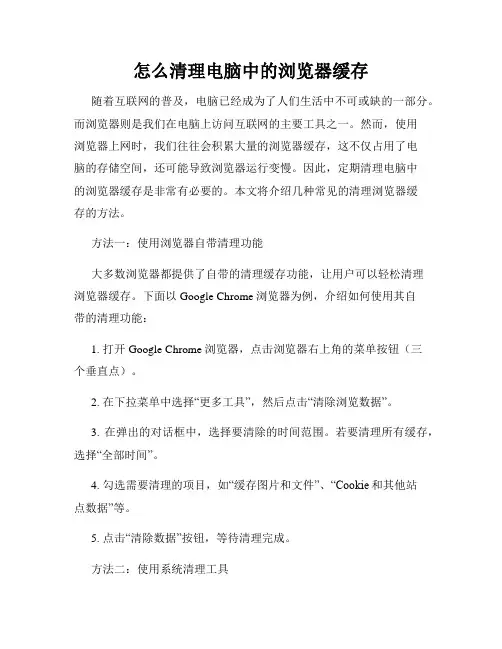
怎么清理电脑中的浏览器缓存随着互联网的普及,电脑已经成为了人们生活中不可或缺的一部分。
而浏览器则是我们在电脑上访问互联网的主要工具之一。
然而,使用浏览器上网时,我们往往会积累大量的浏览器缓存,这不仅占用了电脑的存储空间,还可能导致浏览器运行变慢。
因此,定期清理电脑中的浏览器缓存是非常有必要的。
本文将介绍几种常见的清理浏览器缓存的方法。
方法一:使用浏览器自带清理功能大多数浏览器都提供了自带的清理缓存功能,让用户可以轻松清理浏览器缓存。
下面以Google Chrome浏览器为例,介绍如何使用其自带的清理功能:1. 打开Google Chrome浏览器,点击浏览器右上角的菜单按钮(三个垂直点)。
2. 在下拉菜单中选择“更多工具”,然后点击“清除浏览数据”。
3. 在弹出的对话框中,选择要清除的时间范围。
若要清理所有缓存,选择“全部时间”。
4. 勾选需要清理的项目,如“缓存图片和文件”、“Cookie和其他站点数据”等。
5. 点击“清除数据”按钮,等待清理完成。
方法二:使用系统清理工具除了浏览器自带的清理功能,操作系统也会提供相应的工具来清理电脑中的浏览器缓存。
下面以Windows操作系统为例,介绍如何使用其自带的清理工具:1. 打开“开始”菜单,输入“磁盘清理”并打开“磁盘清理”工具。
2. 在弹出的窗口中,选择需要清理的磁盘(一般为C盘)。
3. 点击“确定”按钮,系统将自动计算可清理的空间,并显示详细的清理选项。
4. 在清理选项中,查找并勾选“临时互联网文件”、“临时文件”等与浏览器缓存相关的项目。
5. 点击“确定”按钮,系统将开始清理选择的项目。
方法三:手动删除浏览器缓存文件除了使用浏览器自带的清理功能和系统工具,您还可以手动删除浏览器缓存文件。
下面以Google Chrome浏览器为例,介绍如何手动删除浏览器缓存文件:1. 打开文件资源管理器(快捷键为Win + E),输入以下路径并按下回车键:C:\Users\<用户名>\AppData\Local\Google\Chrome\User Data\Default注意:"<用户名>"为您当前登录系统的用户名。
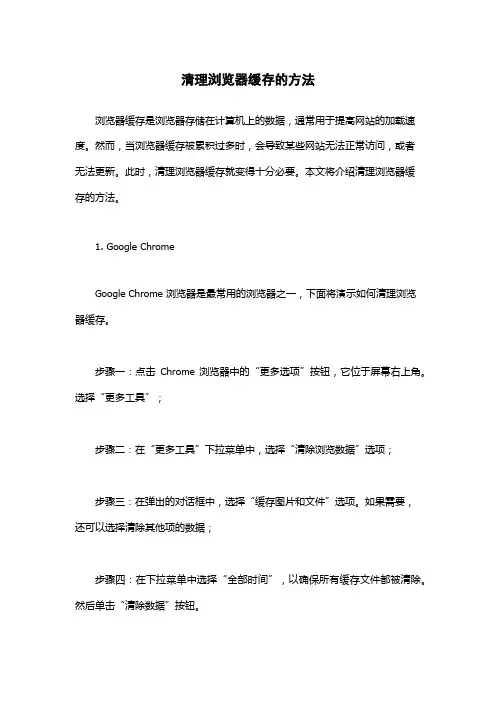
清理浏览器缓存的方法浏览器缓存是浏览器存储在计算机上的数据,通常用于提高网站的加载速度。
然而,当浏览器缓存被累积过多时,会导致某些网站无法正常访问,或者无法更新。
此时,清理浏览器缓存就变得十分必要。
本文将介绍清理浏览器缓存的方法。
1. Google ChromeGoogle Chrome 浏览器是最常用的浏览器之一,下面将演示如何清理浏览器缓存。
步骤一:点击Chrome浏览器中的“更多选项”按钮,它位于屏幕右上角。
选择“更多工具”;步骤二:在“更多工具”下拉菜单中,选择“清除浏览数据”选项;步骤三:在弹出的对话框中,选择“缓存图片和文件”选项。
如果需要,还可以选择清除其他项的数据;步骤四:在下拉菜单中选择“全部时间”,以确保所有缓存文件都被清除。
然后单击“清除数据”按钮。
2. Mozilla FirefoxMozilla Firefox 浏览器也是受欢迎的浏览器之一,它的操作非常类似于Google Chrome。
步骤一:点击Firefox浏览器中的“Library”按钮,它位于屏幕右上角。
在下拉菜单中,选择“历史”;步骤二:在下拉菜单中,选择“清除最近的历史记录”选项;步骤三:在弹出的对话框中,选择“缓存”选项,如果需要,还可以选择清除其他项的数据;步骤四:在下拉菜单中选择“全部时间”,以确保所有缓存文件都被清除。
单击“清除现在”按钮以完成清理。
3. Microsoft EdgeMicrosoft Edge 浏览器已成为 Windows 10 操作系统的默认浏览器,也有必要介绍一下如何清理缓存。
步骤一:点击Edge浏览器中的“更多选项”按钮,它位于屏幕右上角。
选择“设置”;步骤二:在“设置”中,选择“隐私,搜索和服务”选项。
然后选择“选择需要清除的项目”;步骤三:勾选“缓存数据和文件”选项。
如果需要,还可以选择清除其他项的数据;步骤四:单击“清除”按钮,确认清除浏览器数据。
4. SafariSafari 浏览器是Mac OS的默认浏览器,它可以使用类似Google Chrome 和Mozilla Firefox的方法清除缓存。

清除缓存快捷键随着科技的快速发展,人们在日常使用电脑的过程中,经常会遇到电脑运行缓慢、卡顿、出现错误等问题。
其中一个解决这些问题的方法就是清除缓存。
虽然清除缓存听起来像一个复杂的任务,但实际上,通过使用一些简单的快捷键,你可以将这个过程变得更加容易和高效。
接下来,本文将为大家介绍几种清除缓存的常用快捷键。
一、清除浏览器缓存快捷键1. Google Chrome浏览器若你使用的是Google Chrome浏览器,清除缓存的快捷键为Ctrl + Shift + Delete。
你只需按下这三个按键的组合,就能打开“清除浏览数据”的对话框。
在对话框中,你可以选择删除不同时间范围内的缓存文件、Cookie和其他浏览数据。
2. Mozilla Firefox浏览器针对Mozilla Firefox浏览器,清除缓存的快捷键为Ctrl + Shift + Delete。
与Chrome浏览器类似,按下这个组合键将打开“清除浏览数据”的窗口。
在这个窗口中,你可以选择删除特定的时间范围内的缓存。
3. Microsoft Edge浏览器Microsoft Edge浏览器的清除缓存快捷键为Ctrl + Shift + Delete。
通过按下这组合键,你可以进入“清除浏览数据”的设置页面,并选择需要删除的缓存和其他浏览数据。
二、清除计算机系统缓存快捷键1. Windows操作系统在Windows操作系统中,你可以通过按下Ctrl + Shift + Esc快捷键来打开任务管理器。
接着,在任务管理器中,点击“性能”选项卡,然后选择“内存”。
在右下角的“资源监视器”下方,你将找到“清理内存”的选项。
点击它,系统将会清理计算机的内存缓存,提升系统的运行速度。
2. Mac操作系统苹果电脑(Mac)的清除缓存快捷键是Cmd + Option + Esc。
通过按下这组合键,你可以打开“强制退出”对话框。
在这个对话框中,你可以选择需要强制退出的应用程序。
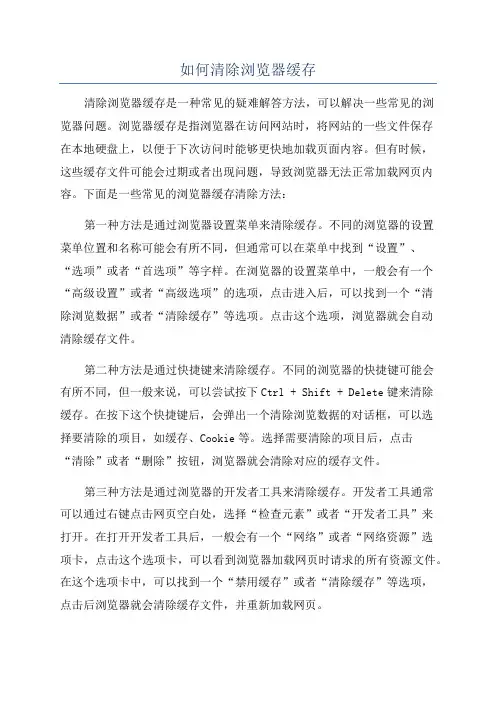
如何清除浏览器缓存清除浏览器缓存是一种常见的疑难解答方法,可以解决一些常见的浏览器问题。
浏览器缓存是指浏览器在访问网站时,将网站的一些文件保存在本地硬盘上,以便于下次访问时能够更快地加载页面内容。
但有时候,这些缓存文件可能会过期或者出现问题,导致浏览器无法正常加载网页内容。
下面是一些常见的浏览器缓存清除方法:第一种方法是通过浏览器设置菜单来清除缓存。
不同的浏览器的设置菜单位置和名称可能会有所不同,但通常可以在菜单中找到“设置”、“选项”或者“首选项”等字样。
在浏览器的设置菜单中,一般会有一个“高级设置”或者“高级选项”的选项,点击进入后,可以找到一个“清除浏览数据”或者“清除缓存”等选项。
点击这个选项,浏览器就会自动清除缓存文件。
第二种方法是通过快捷键来清除缓存。
不同的浏览器的快捷键可能会有所不同,但一般来说,可以尝试按下Ctrl + Shift + Delete键来清除缓存。
在按下这个快捷键后,会弹出一个清除浏览数据的对话框,可以选择要清除的项目,如缓存、Cookie等。
选择需要清除的项目后,点击“清除”或者“删除”按钮,浏览器就会清除对应的缓存文件。
第三种方法是通过浏览器的开发者工具来清除缓存。
开发者工具通常可以通过右键点击网页空白处,选择“检查元素”或者“开发者工具”来打开。
在打开开发者工具后,一般会有一个“网络”或者“网络资源”选项卡,点击这个选项卡,可以看到浏览器加载网页时请求的所有资源文件。
在这个选项卡中,可以找到一个“禁用缓存”或者“清除缓存”等选项,点击后浏览器就会清除缓存文件,并重新加载网页。
除了以上三种方法,还有一些其他的清除缓存的方式,如使用清除缓存的软件工具,或者手动删除缓存文件夹等。
但这些方法可能需要一些专业知识或者对操作系统有一定的了解,不建议普通用户进行尝试。
首先,清除浏览器缓存可能会导致一些网页无法正常加载或者登录状态丢失的问题,因此在清除缓存前最好先保存好重要的网页或者登录状态。
清理搜狗浏览器缓存的方法清理搜狗浏览器缓存可以帮助提升浏览器性能和释放存储空间。
以下是清理搜狗浏览器缓存的一般方法:
清理搜狗浏览器缓存方法:
1.打开搜狗浏览器:启动搜狗浏览器,确保浏览器处于活动状态。
2.访问设置界面:点击浏览器右上角的菜单按钮(通常是三个点或三条横线),在下拉菜单中找到“设置”选项并点击进入设置界面。
3.进入隐私设置:在设置界面中,找到“隐私与安全”或类似选项,并点击进入隐私设置页面。
4.清理缓存数据:在隐私设置页面中,查找“清除浏览数据”或“清除浏览器缓存”等选项,选择清除缓存数据的时间范围(如最近一个小时、一天、一周等)。
5.确认清理操作:选择要清理的缓存数据类型,包括缓存、Cookies、浏览历史等,然后点击确认执行清理操作。
6.等待清理完成:系统会开始清理浏览器缓存数据,等待清理完成。
7.重启浏览器:清理完成后,建议关闭并重新启动搜狗浏览器,以确保缓存清理生效。
如何清理电脑中的浏览器缓存在我们日常使用电脑上网的过程中,浏览器会不断地存储各种数据,包括网页的图片、脚本、样式表等等,这些数据就形成了浏览器缓存。
随着时间的推移,浏览器缓存可能会占用大量的磁盘空间,并且可能会导致浏览器运行速度变慢,甚至出现网页显示异常等问题。
因此,定期清理浏览器缓存是保持电脑良好性能和流畅上网体验的重要步骤。
接下来,我将为您详细介绍如何清理常见浏览器(如 Chrome、Edge、Firefox 和 Safari)中的缓存。
一、Google Chrome 浏览器1、打开 Chrome 浏览器,点击右上角的三个竖点,即菜单按钮。
2、在弹出的菜单中,选择“设置”选项。
3、在设置页面中,向下滚动并点击“隐私设置和安全性”。
4、然后点击“清除浏览数据”。
5、在弹出的窗口中,您可以选择要清除的数据类型,如浏览历史记录、缓存的图片和文件、Cookie 和其他网站数据等。
您也可以选择时间范围,例如过去一小时、过去一天、过去一周或全部时间。
6、选择好要清除的数据类型和时间范围后,点击“清除数据”按钮即可。
二、Microsoft Edge 浏览器1、打开 Edge 浏览器,点击右上角的三个点。
2、从弹出的菜单中选择“设置”。
3、在设置页面中,选择“隐私、搜索和服务”。
4、向下滚动到“清除浏览数据”部分,然后点击“选择要清除的内容”。
5、与 Chrome 类似,您可以选择要清除的数据类型和时间范围,然后点击“立即清除”。
三、Mozilla Firefox 浏览器1、打开 Firefox 浏览器,点击右上角的三条横线,即菜单按钮。
2、在菜单中选择“选项”。
3、在选项页面中,点击左侧的“隐私与安全”。
4、向下滚动到“Cookie 和网站数据”部分,点击“清除数据”按钮。
5、在弹出的窗口中,勾选您想要清除的项目,如缓存、Cookie 等,并选择时间范围,然后点击“清除”。
四、Safari 浏览器(适用于 Mac 系统)1、打开 Safari 浏览器,点击菜单栏中的“Safari”。
如何清空浏览器缓存浏览器缓存是浏览器用来临时存储网页信息的地方。
它可以提高浏览器的加载速度,但有时候也会导致一些问题,比如加载旧版本的网页或者无法获取最新的页面内容。
如果您遇到这些问题,清空浏览器缓存是一个解决办法。
清空浏览器缓存有以下几种方法:方法一:使用浏览器设置大多数浏览器都提供了清空缓存的选项。
具体步骤如下:1. 打开浏览器;2. 点击浏览器右上角的菜单按钮(通常是三个竖向的点或线);3. 在弹出的菜单中找到“设置”选项,点击进入设置页面;4. 在设置页面中,找到“隐私和安全”、“高级设置”或某个类似的选项,点击进入;5. 在隐私和安全或高级设置页面中,找到“清除浏览数据”、“清除缓存”或某个类似的选项,点击进入;6. 在清除浏览数据或清除缓存页面中,可以选择清除的内容和时间范围。
一般选择“全部时间”和“缓存”选项;7. 点击“清除数据”或类似的按钮,等待清空完成。
方法二:使用快捷键某些浏览器提供了快捷键来快速清空缓存,具体快捷键可以在帮助文档或浏览器官网上找到。
下面以常用的几款浏览器为例:1. 在Chrome浏览器中,按下Ctrl + Shift + Delete组合键,打开清除浏览器数据页面,选择“全部时间”和“缓存”选项,然后点击“清除数据”按钮;2. 在Firefox浏览器中,按下Ctrl + Shift + Delete组合键,打开清空最近的历史记录页面,选择“全部”和“缓存”选项,然后点击“立即清除数据”按钮;3. 在Edge浏览器中,按下Ctrl + Shift + Delete组合键,打开清除浏览数据页面,选择“全部时间”和“缓存图像和文件”选项,然后点击“清除”按钮;方法三:使用清除工具除了自带的清除功能,还可以使用一些专门的清除工具来清空浏览器缓存。
例如,CCleaner是一款功能强大的系统清理工具,它可以清除浏览器缓存、临时文件、注册表等。
在清空浏览器缓存之后,您可能会发现浏览器重新加载网页时速度更快,同时也可以避免一些页面显示问题。
各种浏览器清理缓存的方法清理浏览器缓存对于保持浏览器的良好运行状态和加快网页加载速度非常重要。
不同浏览器在清理缓存的方法上存在一些差异。
在本文中,我将为你介绍几种常用的浏览器如Chrome、Firefox、Safari、Edge和Opera的清理缓存的方法。
一、Google Chrome1. 使用快捷键清理缓存:按下Ctrl+Shift+Delete键,打开清除浏览数据页面。
2.选择清除的时间范围:在弹出的窗口中,可以选择要清除的时间范围,例如最近一小时、一天、一周等。
4.点击“清除数据”按钮:确认清除缓存操作后,点击“清除数据”按钮即可清除。
二、Mozilla Firefox1. 使用快捷键清理缓存:按下Ctrl+Shift+Delete键,打开清除所有私密数据页面。
2.选择清除的时间范围:在弹出的窗口中,可以选择要清除的时间范围,例如最近一小时、一天、一周等。
3. 选择要清除的内容:勾选缓存选项,并根据需要选择其他要清除的内容,如浏览历史、Cookies、表单填充等。
4.点击“立即清除”按钮:确认清除缓存操作后,点击“立即清除”按钮即可清除。
三、Apple Safari1. 打开偏好设置:点击Safari菜单,选择“偏好设置”。
2.打开隐私选项卡:在偏好设置窗口中,点击“隐私”选项卡。
3.清除缓存:点击“管理网站数据”按钮,然后选择“删除所有”按钮,确认删除操作。
四、Microsoft Edge1. 使用快捷键清理缓存:按下Ctrl+Shift+Delete键,打开清除浏览数据页面。
2. 选择要清除的内容:在弹出的窗口中,选择要清除的内容,如Cookies和网站数据、缓存图像和文件等。
3.点击“清除”按钮:确认清除缓存操作后,点击“清除”按钮即可清除。
五、Opera1. 使用快捷键清理缓存:按下Ctrl+Shift+Delete键,打开清除浏览数据页面。
2. 选择要清除的内容:在弹出的窗口中,选择要清除的内容,如Cookies和其它站点数据、缓存图像和文件等。
电脑中如何清理浏览器缓存浏览器缓存是指浏览器为提高网页加载速度而保存的临时文件,它可以帮助用户更快地加载已经访问过的网页。
然而,随着时间的推移,浏览器缓存会占用越来越多的存储空间,可能导致浏览器运行缓慢或出现其他问题。
因此,定期清理浏览器缓存是保持电脑良好性能的重要步骤。
本文将介绍如何在常见的浏览器中清理浏览器缓存。
I. 谷歌浏览器谷歌浏览器是目前最受欢迎的浏览器之一,下面是清理浏览器缓存的步骤:1. 打开谷歌浏览器,点击右上角的菜单按钮(三个垂直点),选择“设置”。
2. 在设置页面中,向下滚动并点击“高级”。
3. 继续向下滚动,找到并点击“清除浏览数据”。
4. 在弹出的窗口中,选择要清理的时间范围。
如果您想清理所有缓存,请选择“始终”。
5. 勾选“缓存图像和文件”选项。
6. 点击“清除数据”按钮,等待清理完成。
II. 火狐浏览器火狐浏览器是另一个流行的浏览器,下面是清理浏览器缓存的步骤:“选项”。
2. 在左侧的侧边栏中,点击“隐私和安全”。
3. 在“隐私和安全”页面的“Cookie和站点数据”部分,点击“清除数据”。
4. 在弹出的窗口中,确保“缓存”选项被选中。
5. 点击“清除”按钮,等待清理完成。
III. 苹果Safari浏览器苹果Safari浏览器适用于苹果设备,下面是清理浏览器缓存的步骤:1. 打开Safari浏览器,在顶部菜单栏中点击“Safari”。
2. 选择“偏好设置”。
3. 在弹出的窗口中,点击“高级”选项卡。
4. 勾选“在菜单栏中显示‘开发’菜单”。
5. 关闭“偏好设置”窗口,点击顶部菜单栏中的“开发”。
6. 在下拉菜单中,选择“空缓存”。
IV. 微软Edge浏览器微软Edge浏览器是Windows 10操作系统的默认浏览器,下面是清理浏览器缓存的步骤:置”。
2. 在“设置”页面中,向下滚动并点击“清除浏览数据”。
3. 在弹出的窗口中,选择要清理的时间范围。
如果您想清理所有缓存,请选择“始终”。
清理浏览器缓存的方法清理浏览器缓存的方法可以根据不同的浏览器稍有不同,以下是常见浏览器的清理缓存方法:1. Google Chrome:- 在浏览器地址栏输入"chrome:settings/clearBrowserData",然后按下回车键。
- 在弹出的"清除浏览数据" 窗口中,选择"缓存图片和文件" 选项。
- 点击"清除数据" 按钮。
2. Mozilla Firefox:- 在浏览器地址栏输入"about:preferences#privacy",然后按下回车键。
- 在"隐私和安全性" 选项卡下,找到"缓存Web内容" 标题。
- 点击"清除数据..." 按钮。
- 勾选"缓存" 选项。
- 点击"清除" 按钮。
3. Microsoft Edge:- 在浏览器地址栏输入"edge:settings/clearBrowserData",然后按下回车键。
- 在"清除浏览数据" 页面中,选择"缓存和cookie数据" 选项。
- 点击"清除" 按钮。
4. Safari:- 点击菜单栏中的"Safari",选择"首选项"。
- 切换到"高级" 选项卡,并勾选"在菜单栏中显示" 下方的"开发" 选项。
- 在菜单栏中点击"开发",选择"清除缓存"。
5. Opera:- 在浏览器地址栏输入"opera:settings/clearBrowserData",然后按下回车键。
- 在"删除浏览数据" 页面中,选择"缓存图像和文件" 选项。
一键清除浏览器的缓存
相信很多朋友都知道,无论是IE或是Firefox,都会自动记录用户曾访问过的网页及其图片,然后作为缓存保存在系统中,这样设计的好处是可以在以后访问时快速加载。
不过,如果你是使用公用计算机,保留这些缓存恐怕并不是什么好主意,而网页开发和设计者更是需要每天清除浏览缓存,有没有什么简单的办法清除浏览器的缓存呢? 文章内容:
对于IE用户,可以使用这款名为CachePal的插件,解压缩后进行安装,重新运行IE时从“工具”菜单下可以发现CachePal的命令,选择运行即可删除浏览器的缓存。
不过,从菜单中运行始终有些不太方便,可以右击工具栏空白处打开“自定义工具栏”对话框,将“cachePal”按钮添加到当前工具栏,其实也是一个回收站的图标,当然你还需要取消对工具栏的锁定,这样才可以让这个按钮清楚地显示出来(如图),以后需要时直接单击该按钮即可清除浏览器的缓存。
如果你习惯于使用Firefox,那么请安装这款名为ClearCache的小插件,具体使用方法这里就不多说了。